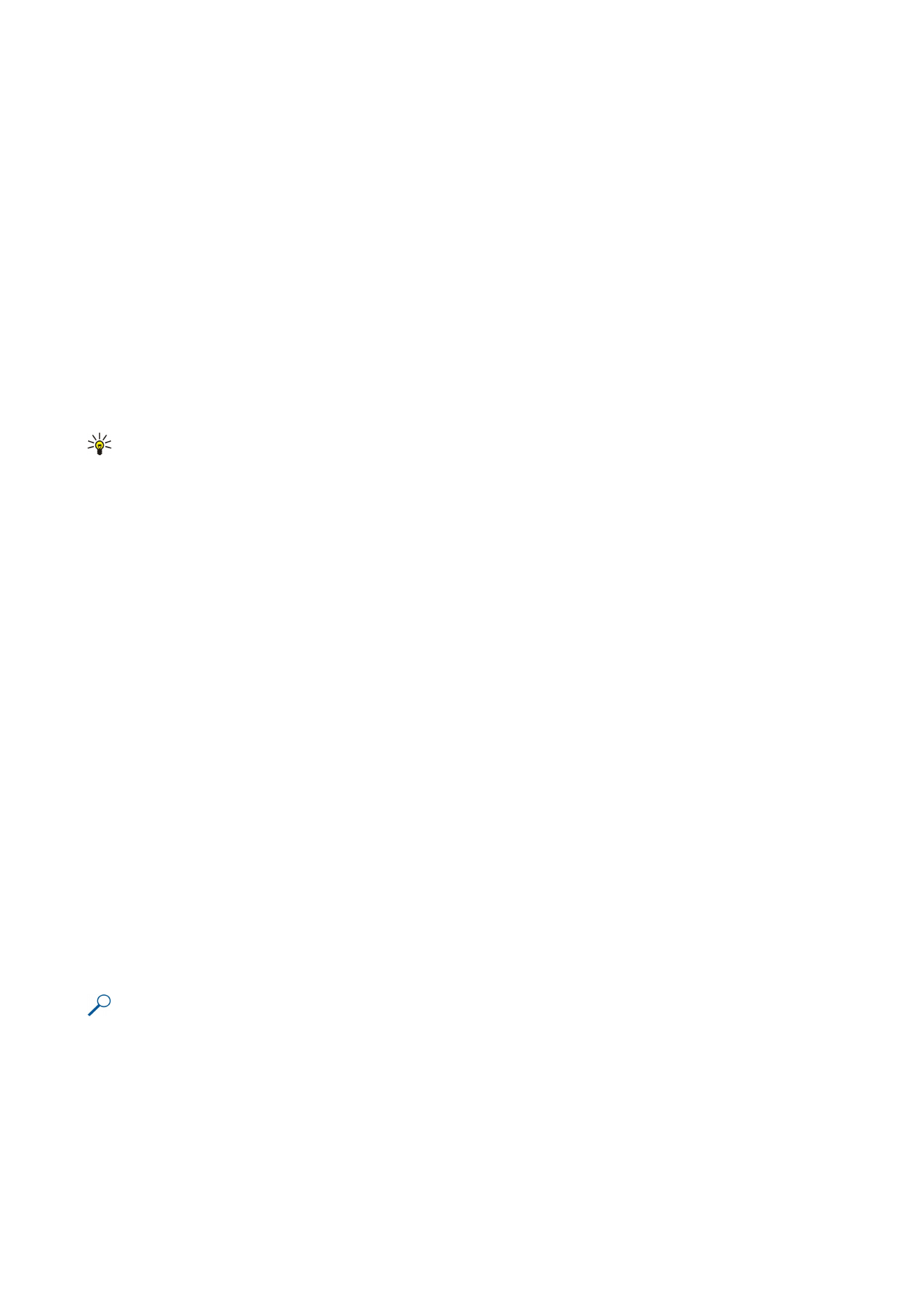
Trabalhar com células
Para editar uma célula, seleccione-a e
Opções
>
Mostrar campo cél.
>
Modificar campo de célula
. É aberto um campo de edição
na parte superior. Comece a introduzir os dados e seleccione
Efectuad.
para terminar a edição.
Para inserir células, seleccione a área onde pretende inserir as novas células e
Opções
>
Células
>
Inserir
. Pode inserir as células
acima (
Desloc. células p/ bai.
) ou à esquerda (
Desloc. células p/ dir.
) do intervalo seleccionado. Se seleccionar apenas uma célula,
só será inserida uma célula nova. Se seleccionar um intervalo de células, é inserido um intervalo de células vazias correspondente.
Também pode inserir uma linha ou uma coluna nova.
A p l i c a ç õ e s d e e s c r i t ó r i o
Copyright © 2006 Nokia. All Rights Reserved.
65
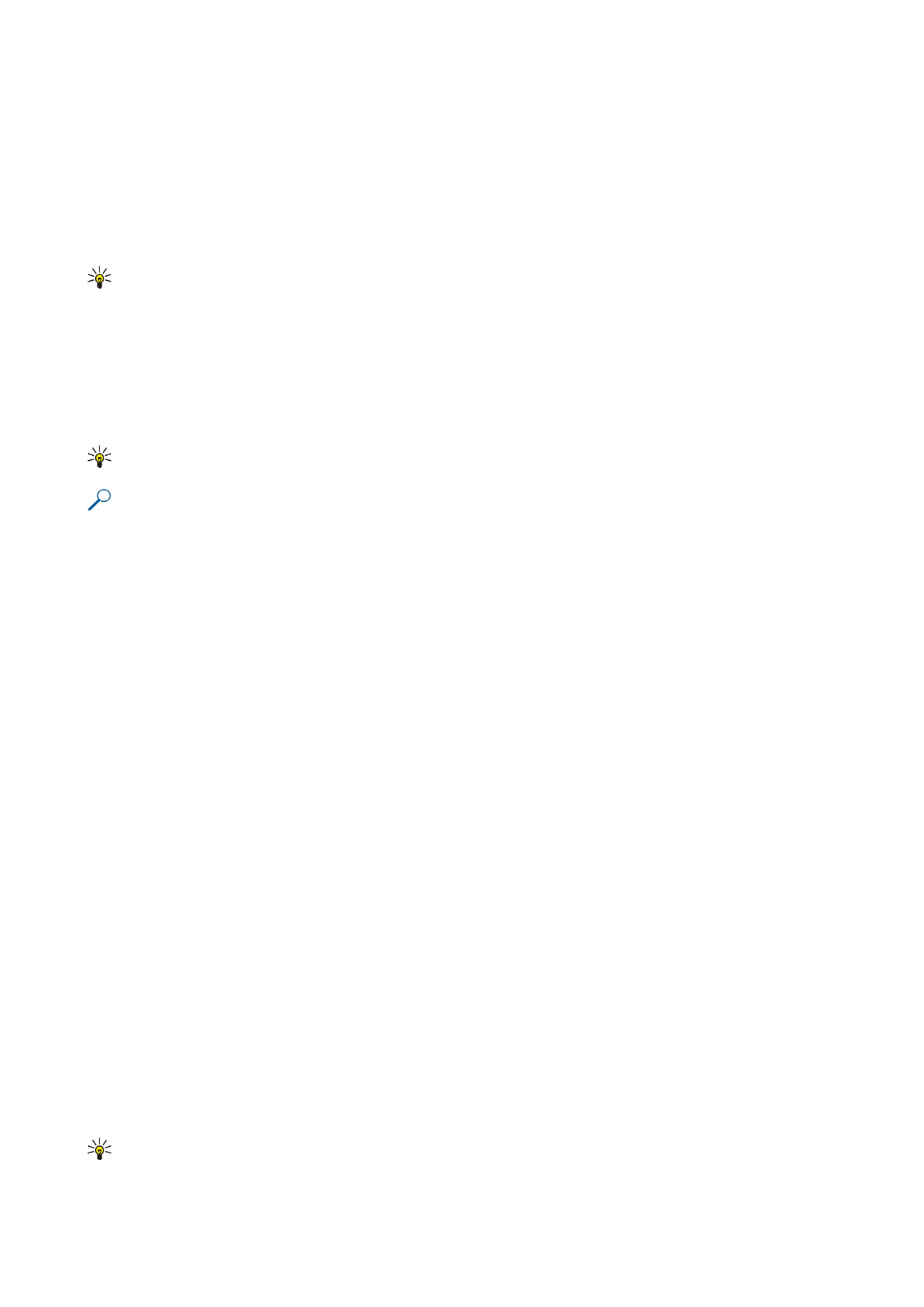
Para limpar o conteúdo ou a formatação das células, seleccione as células e
Opções
>
Células
>
Limpar
. Se seleccionar
Formatos
, a formatação das células seleccionadas é removida mas o respectivo conteúdo é preservado. É utilizado o estilo
padrão. Se seleccionar
Conteúdo
, o conteúdo das células seleccionadas é apagado, mas a formatação permanece a mesma.
Também pode apagar a formatação e o conteúdo das células seleccionadas.
Para apagar células, linhas ou colunas, seleccione os itens que pretende apagar e
Opções
>
Células
>
Apagar
. Pode apagar uma
linha ou uma coluna inteira. Se seleccionar
Desloc. células p/ esq.
, as células seleccionadas são apagadas e as células à direita
das células seleccionadas são deslocadas para a esquerda. Se seleccionar
Desloc. células p/ cima
, as células abaixo das células
apagadas são deslocadas para cima.
Sugestão: Se apagar informações utilizadas como base para um gráfico, essas informações também são removidas
do gráfico.